Pokud se věnujete čtení knih, je pravděpodobné, že vlastníte, vlastnili jste nebo chcete vlastnit elektronická čtečka Kindle. Digitální knihy změnily hru, pokud jde o čtení, a už nemusíte cpát objem za objemem do své každodenní tašky nebo do kufrů na dovolenou, když stačí čtečka elektronických knih namísto. Bohužel, Amazon má DRM (správa digitálních práv), která vám brání číst tyto knihy na čemkoli jiném než na vlastních zařízeních nebo aplikacích Amazonu.
Obsah
- Jak stahovat knihy Kindle z Amazonu
- Jak převést knihy Kindle do PDF pomocí Calibre
- Jak převést knihy Kindle do PDF pomocí Epubor
Mírný
20 minut
Zařízení Amazon Kindle
Amazon účet
Epubor Ultimate
Toto DRM má podobu proprietárního formátu souborů AZW společnosti Amazon a znamená, že čtení knih Kindle mimo bublinu Kindle je nemožné. Naštěstí lze toto DRM odstranit pomocí určitých bezplatných a placených nástrojů, i když je důležité tyto knihy nesdílet s nikým jiným, jinak se můžete ocitnout v porušení autorských práv.
Odstranění DRM, abyste mohli převádět knihy Kindle do PDF, je trochu složité, ale jakmile znáte proces a správné programy, stane se to relativně jednoduché a snadno proveditelné hromadně. Zde je návod, jak převést své knihy Kindle do formátu PDF, abyste si své oblíbené položky mohli přečíst na jakémkoli zařízení, nejen v aplikaci Kindle nebo Kindle.
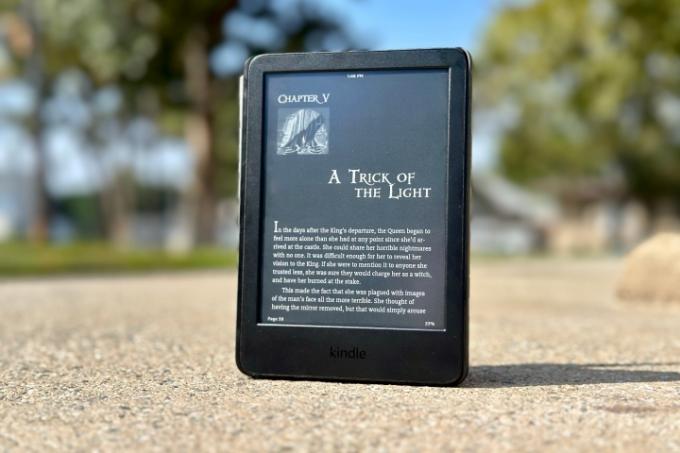
Jak stahovat knihy Kindle z Amazonu
Bez ohledu na to, jak jej převedete, budete nejprve potřebovat soubor. Stažení souboru AZW vaší knihy z Amazonu je snadné, i když kvůli DRM nelze e-knihu stáhnout do jakéhokoli počítače. Čtenáři musí mít hardwarový Kindle propojený se svým účtem na Amazonu. V opačném případě se zobrazí chyba „Vybrali jste obsah, který není kompatibilní s žádným z vašich registrovaných zařízení“.
Krok 1: OTEVŘENO Web společnosti Amazon, klikněte na své jméno a poté vyberte Účet a seznamy v rozevírací nabídce.
Krok 2: Vybrat Spravujte svůj obsah a zařízení, pak vyberte knihy.

Příbuzný
- Nejlepší nabídky Kindle: Obrovské slevy přistávají na top modely
- Proč jsem nahradil svůj Kindle telefonem Android za 1 800 $
- Jsou knihy Kindle zdarma? Jak číst na Kindle bez placení desetníku
Krok 3: Vyber Více akcí vedle cílové e-knihy a vyberte Stahování a přenos přes USB.
Krok 4: Vyskakovací okno vás požádá o výběr registrovaného Kindle. Vyberte si jednu a vyberte žlutou Stažení knoflík.
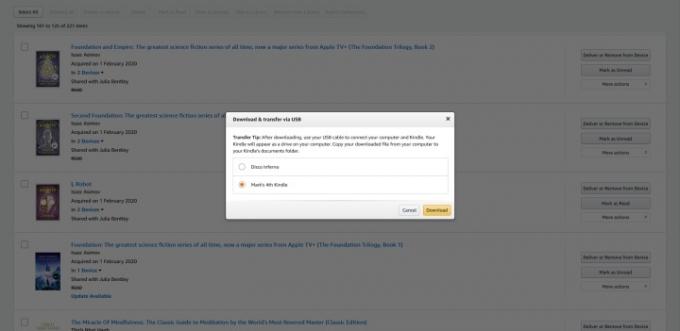
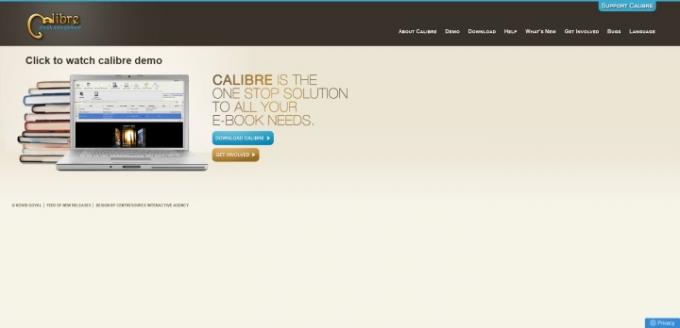
Jak převést knihy Kindle do PDF pomocí Calibre
Calibre je bezplatná aplikace, která vyniká v převodu a třídění velkého množství digitálních médií. Bez ohledu na to, s jakým typem čtecího souboru máte co do činění, je pravděpodobné, že si s ním Calibre poradí. Pokud to nemá DRM, to je - pak jsou věci trochu složitější.
Naštěstí existují řešení, která znamenají, že můžete stále používat Calibre k odstranění DRM z knih Kindle a jejich převodu do PDF. Oh, a nejlepší ze všech? Je to zcela zdarma.
Krok 1: Chcete-li odstranit DRM z vašich e-knih Kindle, budete si muset stáhnout starší verzi Calibre, verze 4.23.0.
Krok 2: Jakmile si stáhnete a nainstalujete software, budete si také muset stáhnout nástroj Apprentice Alf's DRM Removal Tool. Spíše než nejnovější verzi chcete stáhnout a nainstalovat v6.8.1, který bude fungovat s verzí 4 Calibre.
Krok 3: Stačí kliknout na DeDRM_tools zazipovanou složku a stáhněte si ji do počítače, poté složku rozbalte kliknutím pravým tlačítkem myši a výběrem Extrahujte vše (nebo byste normálně rozbalili složky v počítači). Zazipovaný soubor uvnitř je ten, který použijete k instalaci zásuvného modulu.

Nyní, když máte Calibre i zásuvný modul, který budete potřebovat k odstranění DRM, budete muset zásuvný modul nainstalovat. Zde je návod, jak to udělat.
Krok 1: Otevřete Calibre a vyberte Předvolby v pravém horním rohu.
Krok 2: Nyní vyberte Zásuvné moduly a pak Načtěte zásuvný modul ze souboru.
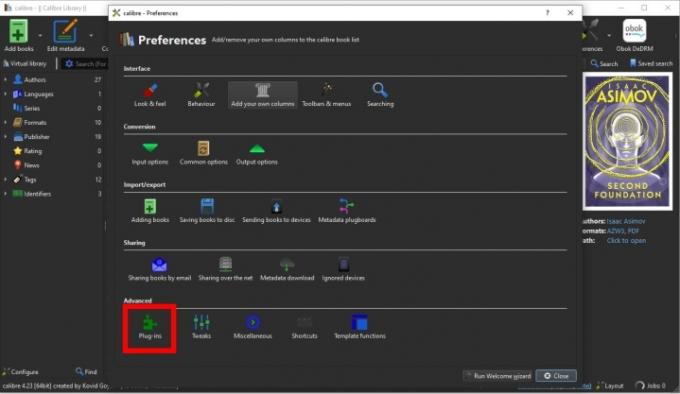
Krok 3: Najděte a vyberte zazipovaný soubor DeDRM.
Pokud se vám zdá, že nefunguje, nezapomeňte, že musíte rozbalit první stažený soubor a poté použít zazipovaný soubor uvnitř to původní stažení.

Krok 4: Vybrat Ano a plug-in se nainstaluje.
Krok 5: Jednou z zvláštností tohoto zásuvného modulu je, že pro jeho fungování musíte zahrnout sériové číslo Kindle. Chcete-li to provést, budete se muset vrátit do nabídky zásuvných modulů přechodem na Předvolby > Zásuvné moduly.
Krok 6: Otevři Typ souboru a poklepejte na položku DeDRM.

Krok 7: Vybrat eInk Kindle knihy.
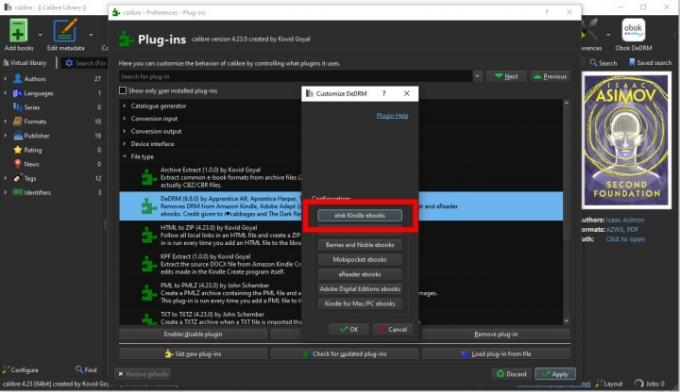
Krok 8: Nyní musíte najít a zadat sériové číslo Kindle. Jít do Nastavení > Všechna nastavení > Možnosti zařízení > Informace o zařízení na vašem Kindle. Měli byste vidět informace o vašem Kindle, včetně sériového čísla.
Pokud si nejste jisti, kde najít sériové číslo vašeho Kindle, rychlé vyhledávání „sériové umístění“ do Googlu a váš model Kindle, např. "10. gen Papírově bílá“, měl by pomoci.
Krok 9: Zadejte sériové číslo bez mezer do Calibre. Rozlišují se také velká a malá písmena, takže pokud je velká, nezapomeňte jej zadat velkými písmeny, jinak to nebude fungovat.
Krok 10: Klikněte Zavřít, pak OK, poté klikněte Aplikovat.

Konečně jste připraveni skutečně převést některé knihy. Naštěstí je to odtud docela jednoduché.
Krok 1: Vybrat Přidejte knihy a najděte stažený soubor. Vybrat OTEVŘENO a bude importován do Calibre a odstraněno DRM.
Krok 2: Klikněte pravým tlačítkem na importovanou knihu a přejděte na Převést knihy > Převést jednotlivě.
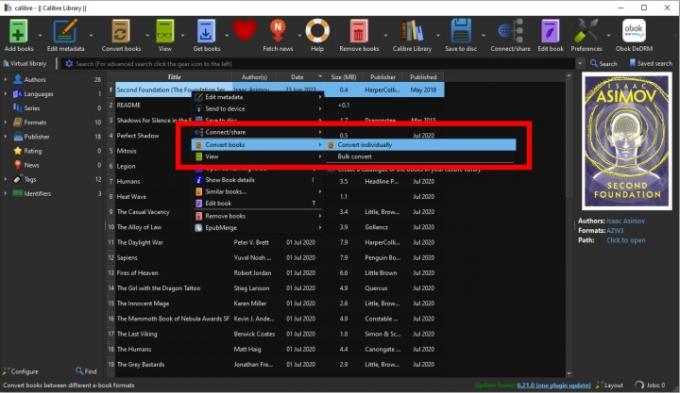
Krok 3: Ujistěte se, že Výstupní formát je nastaveno na PDF a vyberte OK.
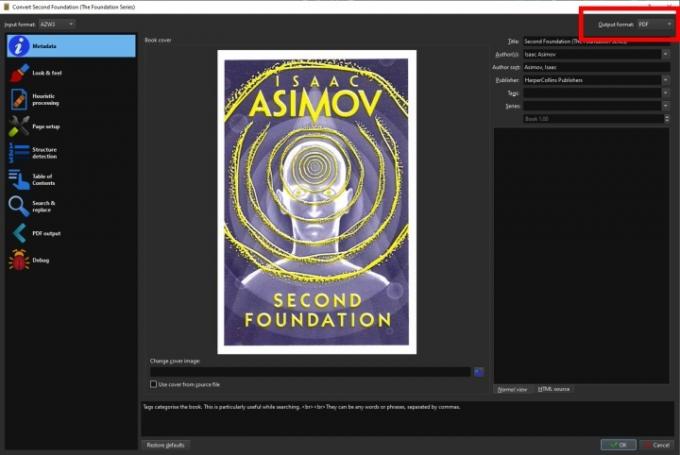
Krok 4: Calibre nyní zahájí konverzi vaší knihy. Můžete to sledovat kliknutím na Pracovní místa tlačítko v pravém dolním rohu.
Krok 5: Po dokončení převodu vyberte Cesta: Kliknutím otevřete otevřete složku obsahující váš převedený soubor.

Jak převést knihy Kindle do PDF pomocí Epubor
Epubor se chlubí tím, že se dokáže zbavit DRM ze všech e-knih Amazon Kindle, a také tvrdí, že dokáže odstranit DRM z e-knih Adobe, Sony, Kobo a Google. Bohužel to není bezplatná možnost a stojí 25 dolarů za roční licenci. K dispozici je 30denní bezplatná zkušební verze, kterou můžete využít a vyzkoušet, zda vám funguje, ale pouze zkušební verze zdarma převede 20 % knihy, což znamená, že si budete muset koupit plnou verzi, pokud chcete přečíst více než pětinu jakékoli knihy.
Epubor se ve srovnání s výše uvedeným Calibre velmi snadno používá, a to je dlouhá cesta k ospravedlnění licenčního poplatku před použitím. Doporučujeme jej však použít, když máte k převodu mnoho e-knih najednou, abyste měli jistotu, že za své peníze dostanete hodnotu.
Krok 1: Začněte tím stahování Epubor Ultimate pro Windows nebo Mac. Po stažení jej nainstalujte a otevřete.
Krok 2: Jak již bylo zmíněno, k odemknutí plné verze budete muset zadat svůj registrační e-mail a kód. Pokud jej chcete vyzkoušet bez nákupu, stačí kliknout na červenou X zavřete pole pro zadání kódu.

Krok 3: Importujte svůj soubor AZW přetažením do Epuboru nebo výběrem velkého Přidat tlačítko v horní části programu.
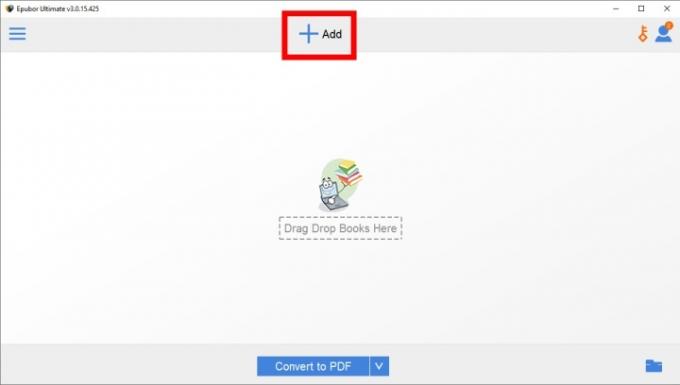
Krok 4: Vyskakovací okno vám sdělí, že DRM se odstraňuje.
Krok 5: Po importu vyberte rozbalovací tlačítko v dolní části programu a vyberte PDF.
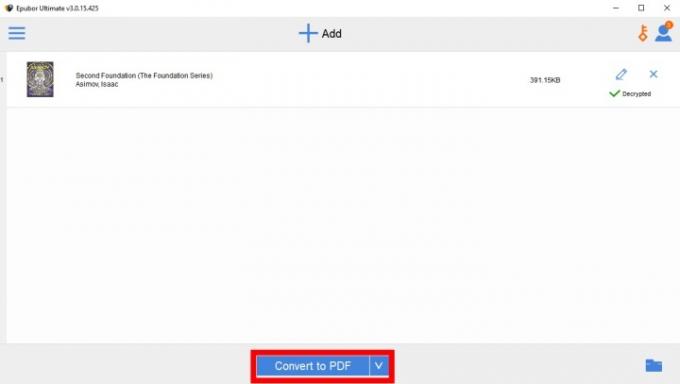
Krok 6: Vybrat Převést do PDF. Počkejte na dokončení zpracování.
Krok 7: Chcete-li najít svůj převedený soubor PDF, klikněte pravým tlačítkem na knihu a vyberte si Prozkoumat převedený soubor.
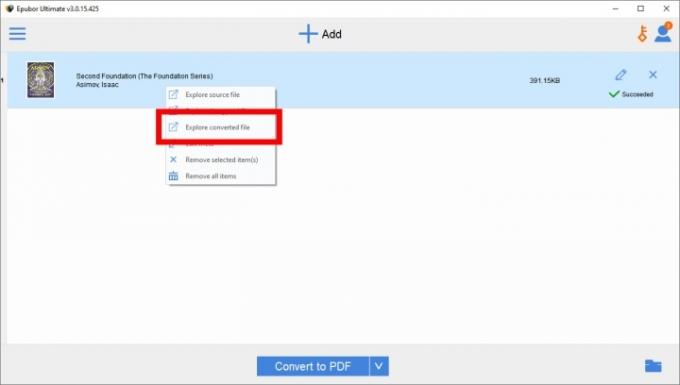
Pamatujte, že e-knihu bez DRM byste nikdy neměli sdílet s někým jiným, protože se jedná o porušení autorského zákona.
Hledáte něco nového ke čtení? Máme seznam nejlepší bezplatné e-knihy na Kindle, jakož i nejlepší způsoby, jak najít bezplatné e-knihy i jinde.
Doporučení redakce
- Kolik bude Kindles na Prime Day 2023? Naše předpovědi
- Jak sdílet knihy Kindle s rodinou a přáteli
- Kindle Paperwhite nyní přichází ve dvou úžasných nových barvách
- Jak se Kindle Scribe tiše stal mým oblíbeným gadgetem roku 2022
- Nejlepší Kindle v roce 2023: zde jsou nejlepší Kindle ke čtení




